| Word文档文字右边无法顶格对齐怎么办? | 您所在的位置:网站首页 › 微信文字复制到word对不齐 › Word文档文字右边无法顶格对齐怎么办? |
Word文档文字右边无法顶格对齐怎么办?
|
我们在wps word文档中可以进行文字排版,有些时候我们在其他文档中复制过来的文字的格式比较混乱,总是对不齐的这种情况,很多小伙伴就不知道如何设置,比如尽管我们设置了行距、间距以及首行缩进或者是两端对齐之后,那么文字总是无法进行两端对齐操作,这种情况应该是文字被分段处理了,那么我们可以将文字的字号设置大一点,然后再将分段的位置进行取消即可,下方是关于如何使用WPS Word文档解决文字两边无法顶格显示的具体操作方法,如果你需要的情况下可以看看方法教程,希望对大家有所帮助。 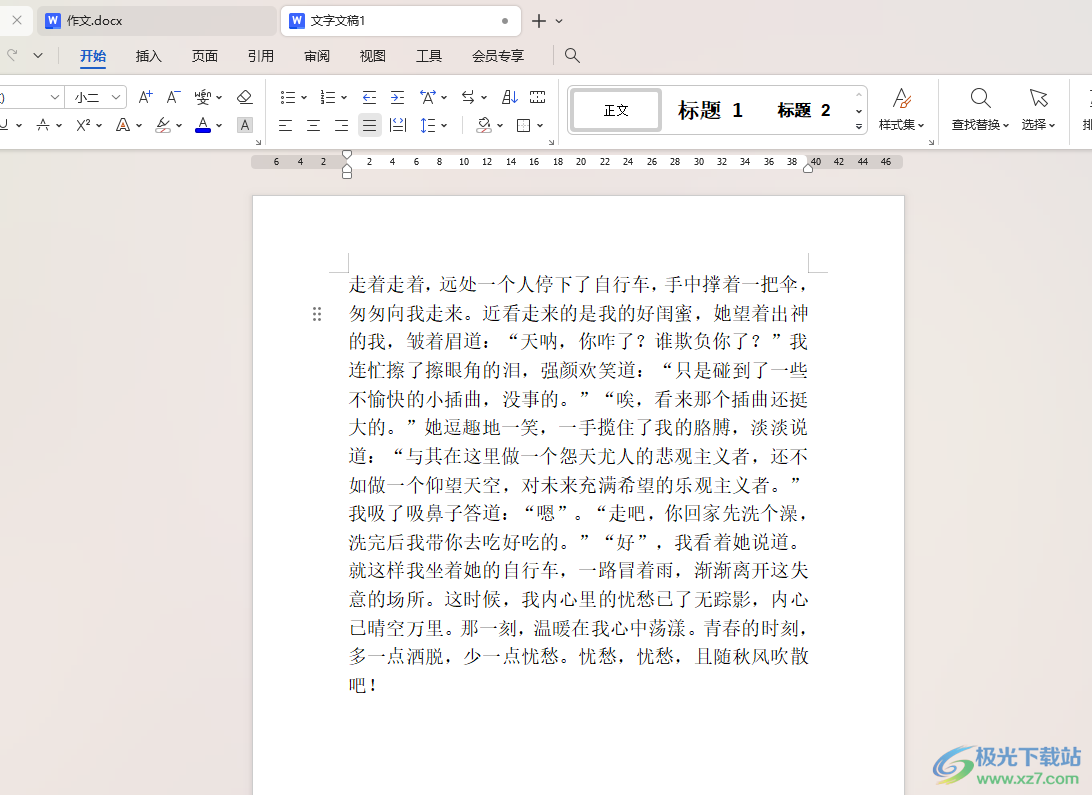 方法步骤 方法步骤1.首先,我们需要进入到文字文档中,可以查看到我们的文字右侧是没有对齐的,且设置了两端对齐,右侧的文字依旧无法对齐。 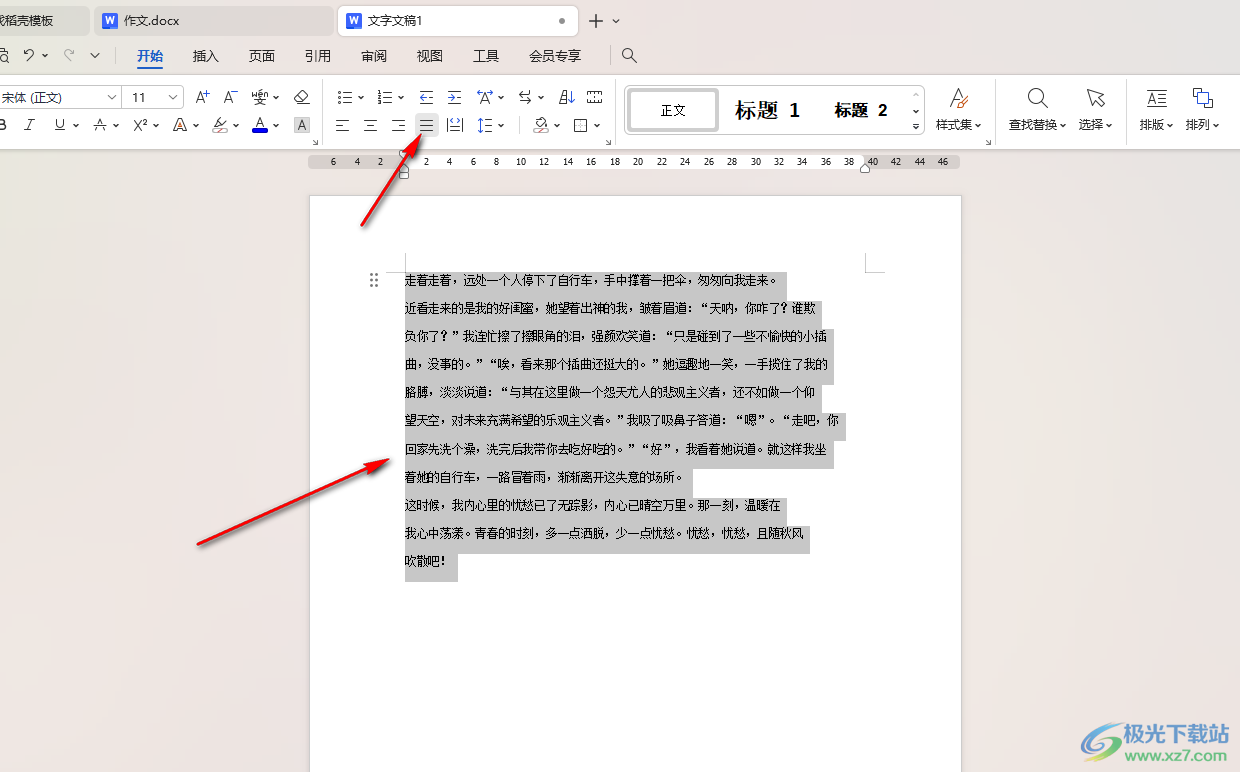 2.文字的右侧总是参差不齐的显示,让人看着很不整洁。 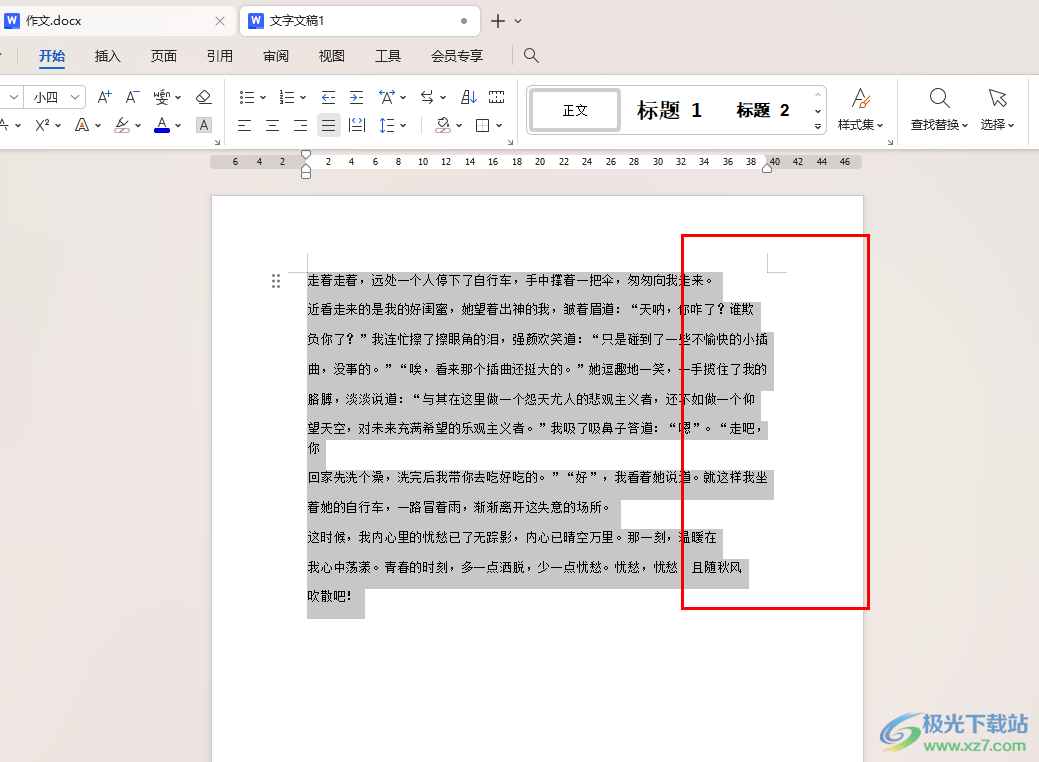 3.那么我们将文字选中,再点击页面上方的【字号】的位置,将其点击打开。 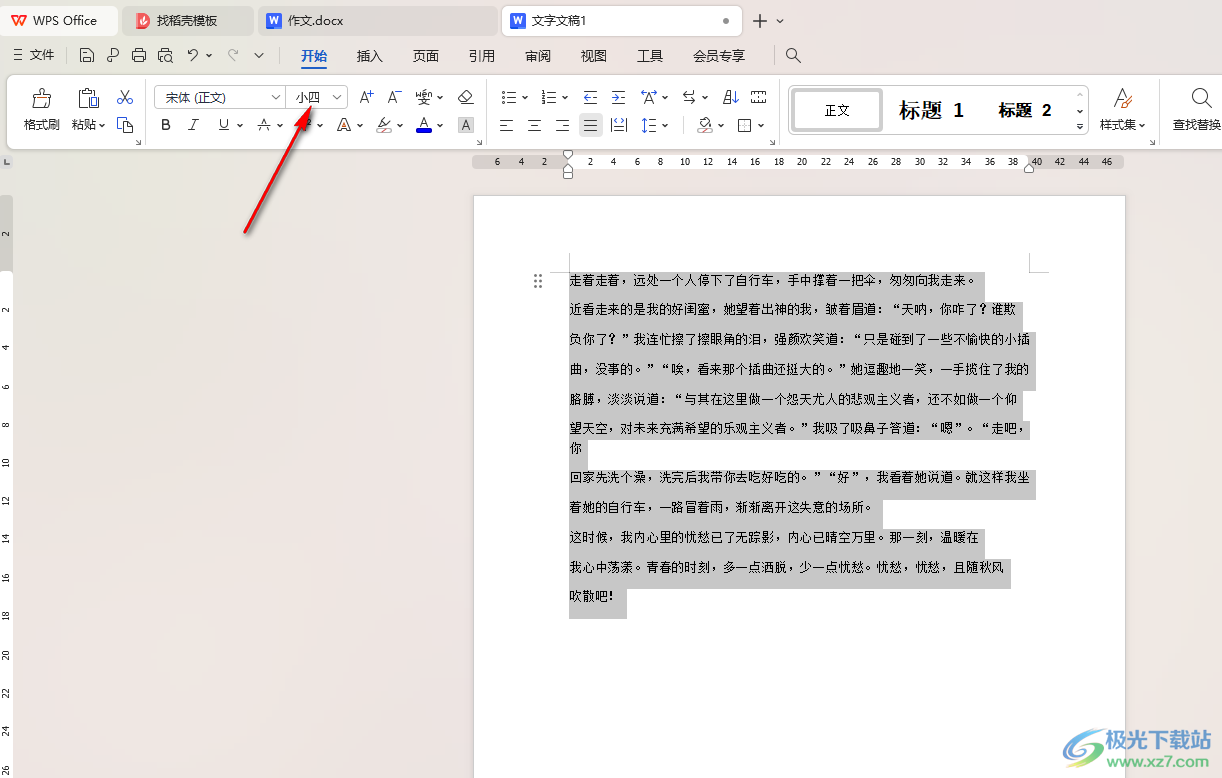 4.这里我们设置一下字号大小,设置一个比较合适的字号即可,比如设置成【小二】,那么文字右侧即可进行对齐显示。  5.这时,我们再使用鼠标左键将分段的位置删除即可完成文字内容的设置,如图所示。 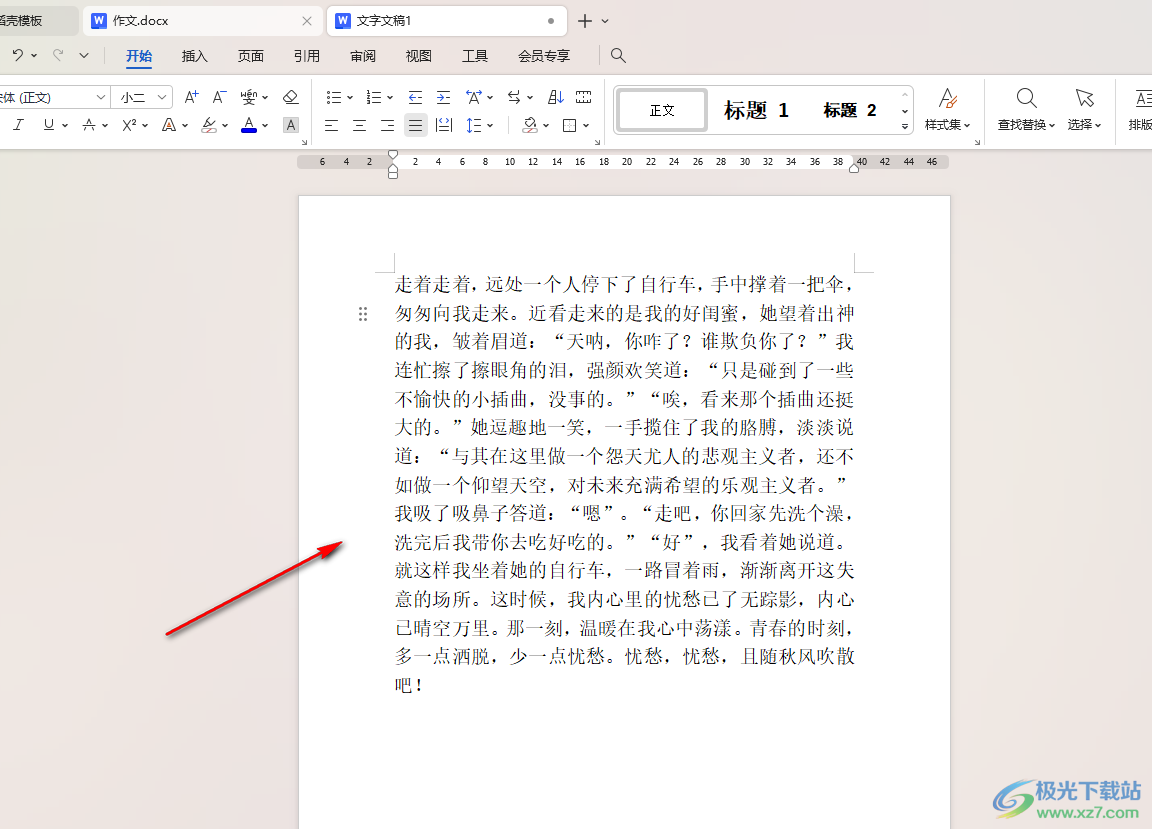 以上就是关于如何使用WPS Word文档文字右侧对不齐的具体操作方法,我们在进行设置文档文字的过程中,如果你发现编辑的文字的右侧位置没有对齐,那么可以看看上述的方法教程来解决即可,感兴趣的话可以操作试试。  wps office2023版 大小:69.90 MB版本:v11.1.0.14309 最新版环境:WinAll, WinXP, Win7, Win10 进入下载 |
【本文地址】
公司简介
联系我们